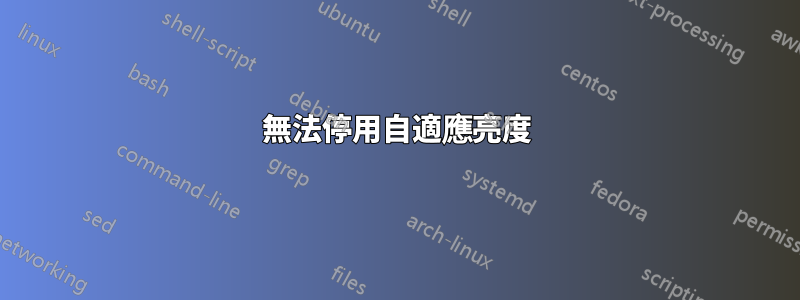
我有一台戴爾 Latitude 3410 筆記型電腦,配備英特爾 i7 10510u CPU 和 Windows 10 Pro 20H2。該設備具有自適應亮度功能(我猜是 Windows 功能),我一點也不喜歡它。所以我嘗試了很多方法來停用它,但都失敗了。以下是我嘗試過的方法:
- 我嘗試在控制面板上的電源設定下停用它,但這是我得到的:電源計劃 電源計劃設定 也就是說,除了平衡之外沒有任何電源計劃,而且該計劃的高級選項中沒有自適應亮度的設定。所以我在cmd上嘗試了這些命令來添加其他計劃,但它不起作用:(省電)“powercfg -duplicatescheme a1841308-3541-4fab-bc81-f71556f20b4a”(高性能)“powercfg -duplicatescheme 8c5e7fda 4a96- 9a85-a6e23a8c635c"
- 我嘗試了英特爾圖形命令中心,但那裡沒有電源選項部分。英特爾指揮中心我嘗試重新安裝顯示卡驅動程序,但沒有任何變化。
- 我嘗試在 services.msc 中停用自適應亮度服務,但沒有具有該名稱的服務。
答案1
答案2
我看到很多試圖解決這個問題的答案對我來說不起作用。我有一台運行 Windows 10 的 HP Envy,這對我來說確實有用。
- 前往裝置管理員,找到顯示驅動程序,然後停用 Intel 顯示卡驅動程式。
- 前往 regedit 或 Windows 註冊表編輯器並全域搜尋 BrightnessOverride。我的位於 HKEY_LOCAL_MACHINE\SOFTWARE\Microsoft\Windows\CurrentVersion\SideBySIde\Winners\amd64_microsoft-windows-g..-brightnessoverride...[這裡有一些值]。 2a.打開預設值並將其變更為 0.0。我的原來是10.0。 2b.全域搜尋 IsAutobrightnessOnByDeafult。我的位於 HKEY_LOCAL_MACHINE\SOFTWARE\Microsoft\PolicyManager\default\DispalyEnhancement\IsAutobrightnessOnByDefault 中。開啟 IsSetting 並將值變更為 0.0。
- 重啟。
- 返回裝置管理員並啟用 Intel 顯示卡驅動程式。
答案3
如果你跟我一樣在 Windows 10 上有 Intel HD Graphics (4600),我還沒找到這解決方案,但我找到了一個我可以忍受的解決方案。增加基本亮度主要消除了對我來說造成這種情況的任何功能(黑螢幕變得更暗)。
右鍵單擊桌面並打開“圖形屬性...”。開啟英特爾高畫質顯示卡控制面板,前往顯示/色彩設定並變更以下設定: 亮度 55 對比 42 伽瑪 0.6
點擊“應用”
在“視訊”設定下,選擇“應用程式設定”或“停用”。


